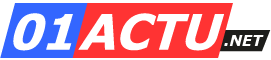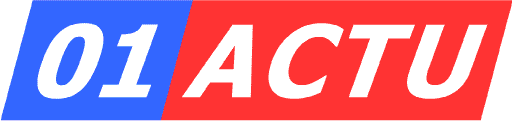Dans l’univers des applications de messagerie instantanée, WhatsApp est sans aucun doute l’une des plus utilisées, facilitant les échanges rapides et fluides entre utilisateurs. Cependant, son fonctionnement par défaut peut parfois engendrer des désagréments, notamment avec l’enregistrement automatique des photos et vidéos dans votre galerie. Cette fonctionnalité, bien que pratique pour certains, peut rapidement saturer le stockage de votre smartphone et désorganiser votre espace numérique. Dans cet article, découvrez des astuces simples et efficaces pour désactiver cette option, libérer de l’espace précieux et reprendre le contrôle sur la gestion de vos médias WhatsApp.
Arrêtez l’enregistrement automatique des photos WhatsApp et libérez votre stockage
Votre smartphone est-il saturé de photos WhatsApp que vous n’avez même pas ouvertes ? Ce problème est courant, surtout si vous êtes membre de nombreux groupes WhatsApp ou si vous échangez activement dans plusieurs conversations. L’enregistrement automatique des médias reçus dans votre galerie peut rapidement consommer une quantité importante de stockage, rendant votre appareil lent et désorganisé.
Par défaut, WhatsApp sauvegarde automatiquement les images, vidéos et autres fichiers reçus dans votre galerie. Ces médias, parfois inutiles ou répétitifs, occupent de la mémoire précieuse. Heureusement, vous pouvez désactiver cette fonctionnalité pour reprendre le contrôle sur votre stockage. Cette simple action peut éviter de saturer votre espace et protéger votre téléphone contre des ralentissements inutiles.
Pour désactiver cette option, il suffit de modifier quelques paramètres dans l’application. Que vous utilisiez un appareil Android ou iPhone, cette démarche est rapide et facile. Une fois cette fonction désactivée, WhatsApp cessera d’enregistrer automatiquement les médias reçus. Vous aurez alors la possibilité de choisir manuellement les fichiers à sauvegarder, réduisant ainsi l’encombrement et améliorant la gestion globale de votre espace de stockage.
Désactivez facilement la sauvegarde automatique sur Android et iPhone
La désactivation de la sauvegarde automatique des photos WhatsApp est une solution efficace pour alléger votre galerie et libérer de l’espace de stockage. Pour les utilisateurs Android, cette fonctionnalité est nommée « Visibilité des médias », tandis que sur iPhone, elle porte le nom « Enregistrer dans les photos ». Voici les étapes pour désactiver cette fonction sur chaque système :
Sur Android :
- Ouvrez l’application WhatsApp et accédez aux Paramètres.
- Sélectionnez l’option Discussions.
- Désactivez l’option « Visibilité des médias ».
Une fois cette opération effectuée, les fichiers multimédias reçus ne seront plus automatiquement ajoutés à votre galerie.
Sur iPhone :
- Accédez à WhatsApp et cliquez sur Paramètres.
- Sélectionnez Discussions.
- Désactivez l’option « Enregistrer dans les photos ».
Que vous soyez sur Android ou iPhone, cette modification peut être réversible à tout moment si vous souhaitez réactiver la sauvegarde automatique.
Personnalisez vos paramètres pour des groupes ou discussions spécifiques
Vous souhaitez peut-être conserver la sauvegarde automatique des photos pour certaines discussions ou groupes tout en la désactivant pour d’autres ? Heureusement, WhatsApp propose une personnalisation de ses paramètres pour répondre à ce besoin. Voici comment procéder :
Sur Android :
- Ouvrez la discussion ou le groupe souhaité.
- Cliquez sur le nom du contact ou du groupe pour accéder aux Infos.
- Dans les options, sélectionnez « Visibilité des médias », puis choisissez « Non » et confirmez avec « OK ».
Sur iPhone :
- Accédez à la discussion ou au groupe concerné.
- Appuyez sur le nom du contact ou du groupe pour accéder aux paramètres.
- Cliquez sur « Enregistrer dans les photos » et choisissez Jamais pour désactiver la sauvegarde automatique.
Cette option vous permet de gérer vos préférences de stockage selon vos besoins, en évitant que les groupes trop actifs saturent votre galerie tout en conservant les médias importants dans des discussions spécifiques.
Attention aux impacts d’un stockage désorganisé sur votre smartphone
Un stockage désorganisé peut avoir des conséquences graves sur la performance de votre smartphone. Lorsque votre galerie est encombrée par des fichiers inutiles, cela peut entraîner une baisse de vitesse, des difficultés pour rechercher des photos importantes et, dans certains cas, un risque de surcharge du stockage. Les applications peuvent également commencer à mal fonctionner, ralentissant vos interactions quotidiennes.
De plus, un stockage saturé peut poser des problèmes de sécurité. Les fichiers non désirés, comme des photos ou vidéos envoyées en masse dans des groupes, peuvent contenir des malwares ou des contenus sensibles. Une organisation rigoureuse de votre galerie est donc essentielle pour protéger vos données personnelles et garantir un fonctionnement fluide de votre appareil.
En désactivant la sauvegarde automatique des médias WhatsApp, vous réduisez les risques d’avoir un espace désorganisé et saturé. Vous pouvez également envisager de supprimer régulièrement les fichiers inutiles et d’utiliser des outils de nettoyage pour optimiser votre stockage.
Conseils pratiques pour gérer vos médias WhatsApp efficacement
La gestion efficace de vos médias WhatsApp ne se limite pas à désactiver la sauvegarde automatique. Voici quelques conseils pratiques pour optimiser votre espace de stockage :
- Supprimez régulièrement : Prenez le temps de parcourir votre galerie et éliminez les fichiers inutiles ou obsolètes.
- Utilisez des outils de gestion : Des applications comme Google Photos ou des gestionnaires de fichiers peuvent vous aider à trier et organiser vos médias.
- Désactivez les téléchargements automatiques : En complément de la désactivation de la sauvegarde automatique, veillez à limiter les téléchargements automatiques dans les paramètres WhatsApp.
- Activez les sauvegardes cloud : Si vous avez des fichiers importants, envisagez de les sauvegarder dans des solutions de stockage en ligne comme iCloud ou Google Drive.
Adopter ces meilleures pratiques vous permettra de garder un smartphone organisé, performant et sécurisé, tout en évitant les frustrations liées à un stockage saturé.